滑鼠無法運作
如果您的滑鼠無法運作,可能是失去連線的問題。滑鼠與接收器之間失去連線可能有幾個原因,例如:
- 電池電量偏低
- 接收器從某一個 USB 連接埠移到另一個連接埠。
- 接受器移到其他電腦
- 將接收器插入到 USB 集線器或其他不支援的裝置上,例如 KVM 切換器 ( 注意:您的接收器必須直接插在電腦上。)
- 在金屬表面上使用無線滑鼠
- 來自多種電器裝置的射頻 (RF) 干擾,例如:
- 無線揚聲器
- 電腦電源供應器
- 顯示器
- 行動電話
- 車庫門遙控器
重新連線滑鼠之前
- 修復或排除上述的可能問題來源。
- 開啟電腦電源。
- 在滑鼠中放入新的電池。如需更換滑鼠電池的相關指示,請參閱 M317/M235 滑鼠電池壽命與更換。
- 開啟滑鼠電源。位於上方的電源指示燈應該會是綠燈。
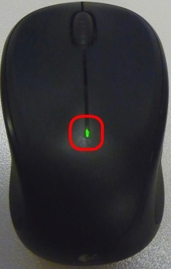
- 如果電源指示燈並未亮起,請將滑鼠底部的電源開關撥動到「開啟」位置。電源指示燈現在應會亮起綠燈。
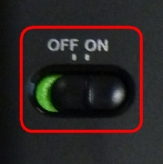
- 將接收器直接插入到電腦正在使用的 USB 連接埠上並插牢。
重新連線滑鼠
若要重新連線滑鼠:
從這裡下載 Logi Bolt 應用程式,然後安裝此應用程式。
- 按一下「新增裝置」。

-
在連線類型清單中,根據您產品的接收器選擇「Logi USB 接收器」或「Logi Unifying 接收器」。按一下這裡以瞭解關於接收器的更多資訊。
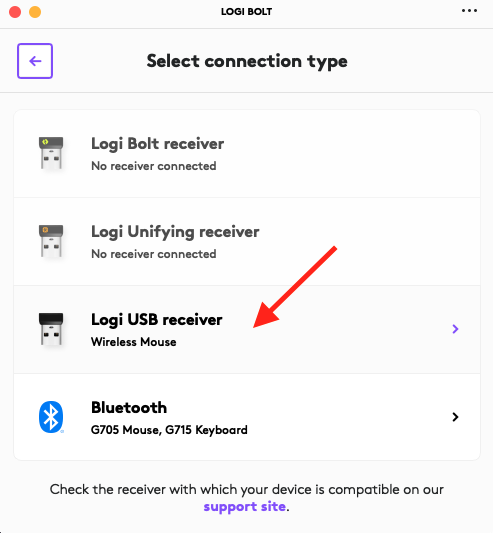
-
- 依照螢幕上的指示完成您裝置的配對
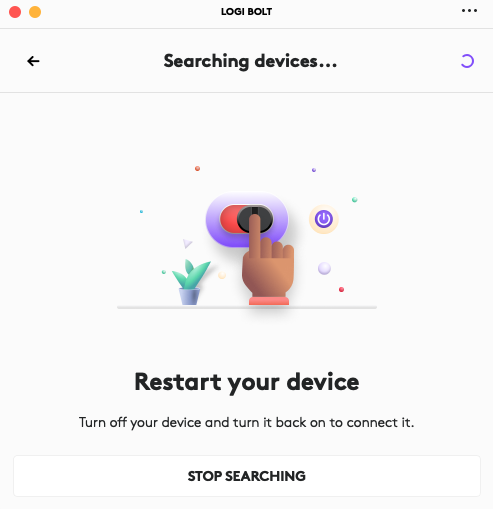
- 依照螢幕上的指示完成您裝置的配對
滑鼠經常停止運作
- 讓其他電子裝置距離接收器至少 20 公分 (8 英吋)
- 將滑鼠移動到更接近接收器的位置
- 將接收器移至電腦上不同的 USB 連接埠
重要須知:韌體更新工具不再由 Logitech 支援或維護。我們強烈建議為支援的 Logitech 裝置使用 Logi Options+。在此過渡期間,我們會隨時為您提供協助。
重要須知:Logitech Preference Manager 已不再由 Logitech 支援或維護。我們強烈建議為支援的 Logitech 裝置使用 Logi Options+。在此過渡期間,我們會隨時為您提供協助。
重要須知:Logitech Control Center 已不再由 Logitech 支援或維護。我們強烈建議為支援的 Logitech 裝置使用 Logi Options+。在此過渡期間,我們會隨時為您提供協助。
重要須知:Logitech Connection Utility 已不再由 Logitech 支援或維護。我們強烈建議為支援的 Logitech 裝置使用 Logi Options+。在此過渡期間,我們會隨時為您提供協助。
重要須知:Unifying Software 已不再由 Logitech 支援或維護。我們強烈建議為支援的 Logitech 裝置使用 Logi Options+。在此過渡期間,我們會隨時為您提供協助。
重要須知:羅技不再支援或維護 SetPoint 軟體。我們強烈建議為支援的 Logitech 裝置使用 Logi Options+。在此過渡期間,我們會隨時為您提供協助。
常見問答集
沒有適用於此區段的產品
